我们在利用Python进行创建文件时经常会用到一些文件路径,我们可以创建一个选择文件路径GUI(PyQt5)界面,然后我们就可以获取文件的路径,我们以后就可以直接拿来用!!
如下视频演示
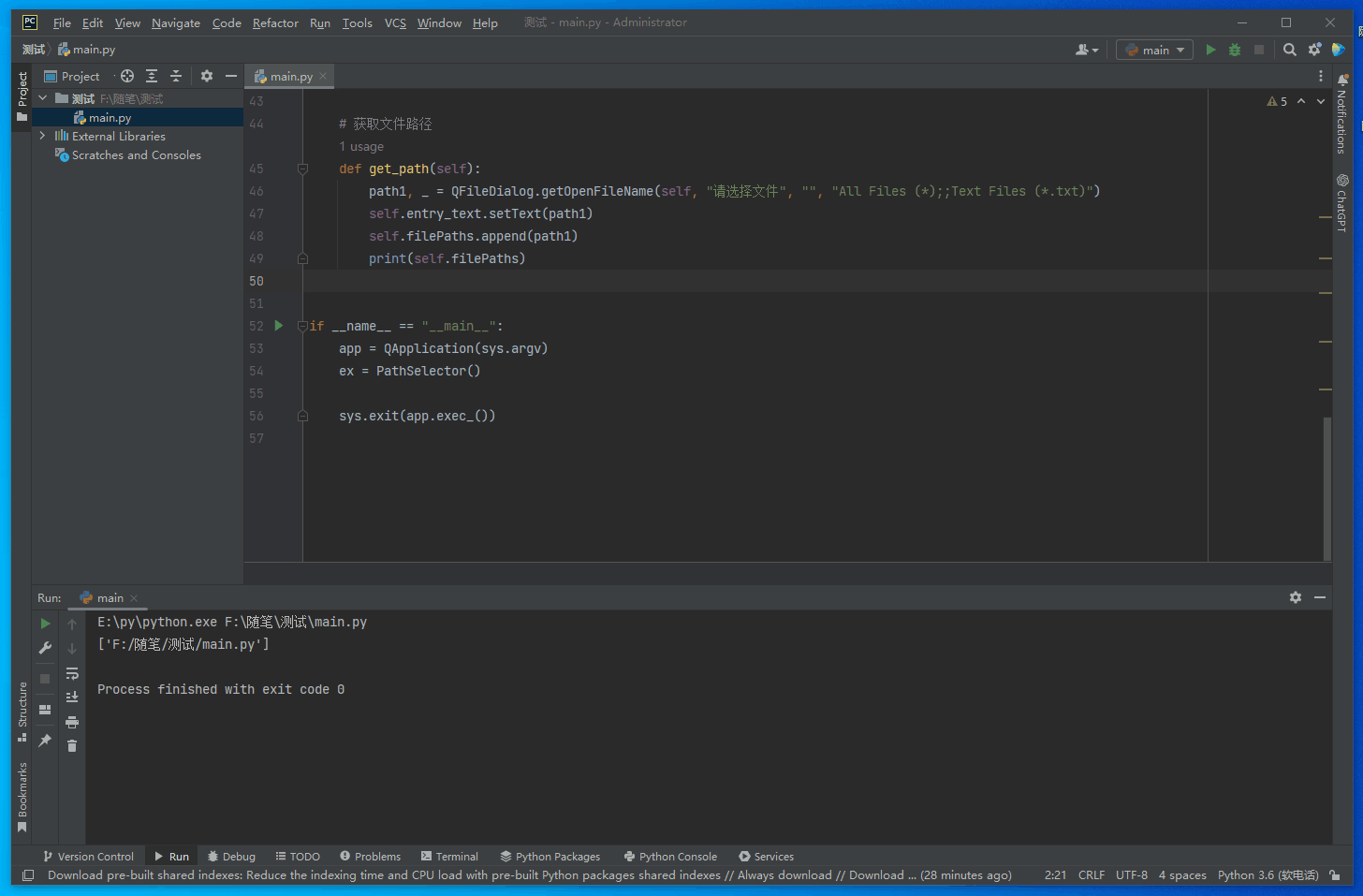
程序逻辑
1、点击【选择路径可以选择文件】
2、【确定(开始执行)】这个按钮没有绑定函数,大家可以根据自己的需求绑定函数
这样一来我们就可以获取文件的路径,并且可以传递给其他的函数内,并对该文件进行处理
完整版代码:
from PyQt5.QtWidgets import QApplication, QLabel, QPushButton, QLineEdit, QMainWindow, QFileDialog
import sys
class PathSelector(QMainWindow):
def __init__(self):
super().__init__()
self.title = "路径选择"
self.width = 500
self.height = 300
self.initUI()
self.filePaths = []
def initUI(self):
self.setWindowTitle(self.title)
self.setGeometry(100, 100, self.width, self.height)
self.label = QLabel(self)
self.label.setText("选择文件:")
self.label.move(50, 80)
self.entry_text = QLineEdit(self)
self.entry_text.setFixedSize(250, 30)
self.entry_text.move(150, 80)
self.entry_text.setReadOnly(True)
self.button = QPushButton(self)
self.button.setText('选择路径')
self.button.move(400, 80)
self.button.clicked.connect(self.get_path)
self.submit_button = QPushButton(self)
self.submit_button.setText('确定(开始执行)')
self.submit_button.move(155, 150)
self.submit_button.clicked.connect(self.processing_data)
self.show()
def get_path(self):
path1, _ = QFileDialog.getOpenFileName(self, "请选择文件", "", "All Files (*);;Text Files (*.txt)")
self.entry_text.setText(path1)
self.filePaths.append(path1)
def processing_data(self):
file_name = self.filePaths[0]
print(file_name)
'''
这里就是你刚刚获取的文件的处理函数,点击【确定】按钮就会开始执行
'''
pass
if __name__ == "__main__":
app = QApplication(sys.argv)
ex = PathSelector()
sys.exit(app.exec_())
希望对大家有帮助
致力于办公自动化的小小程序员一枚#
都看到这了,关注+点赞+收藏=不迷路!!
如果你想知道更多关于Python办公自动化的知识各位大佬给个关注吧!
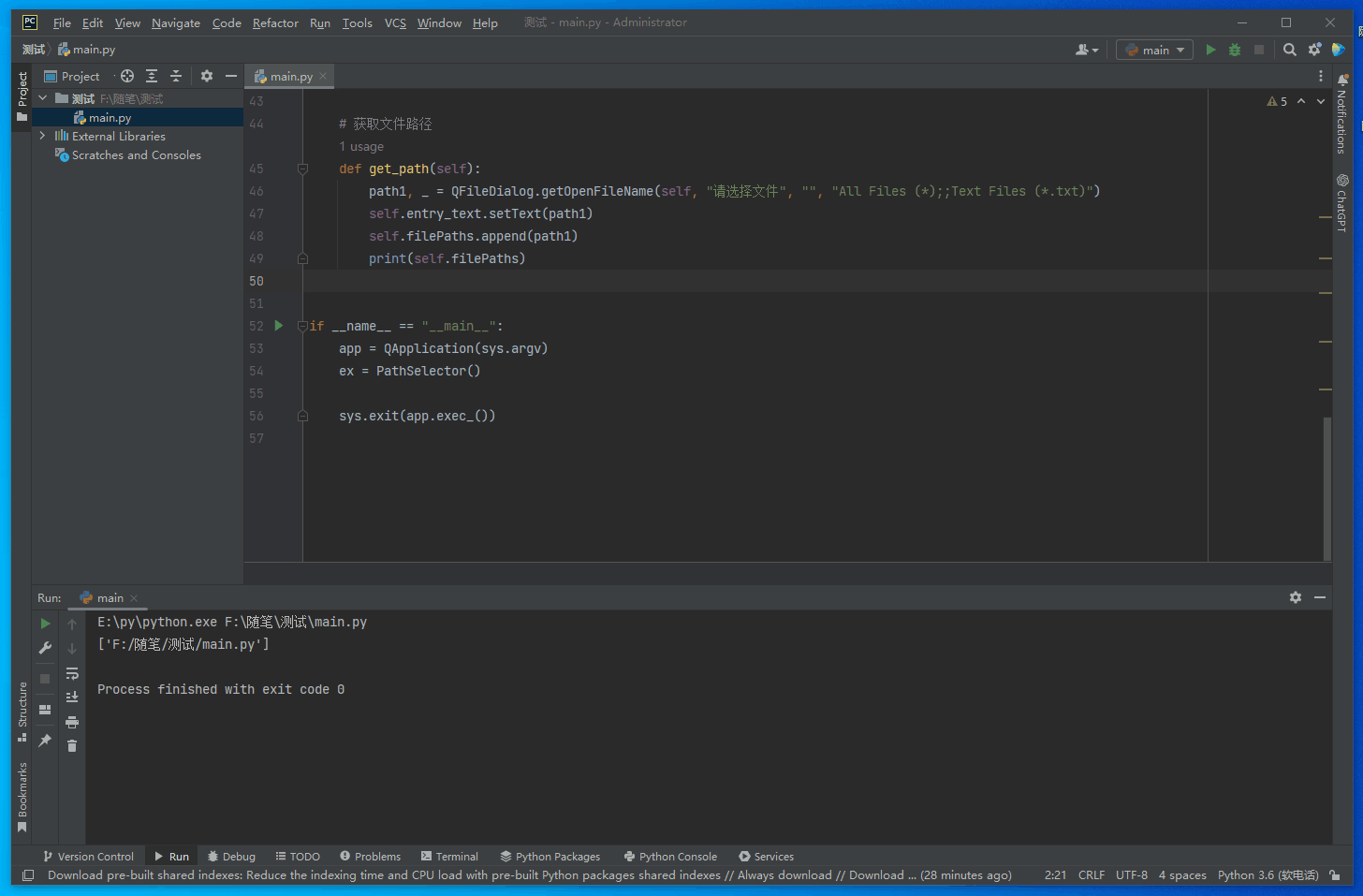






















 1万+
1万+











 被折叠的 条评论
为什么被折叠?
被折叠的 条评论
为什么被折叠?










